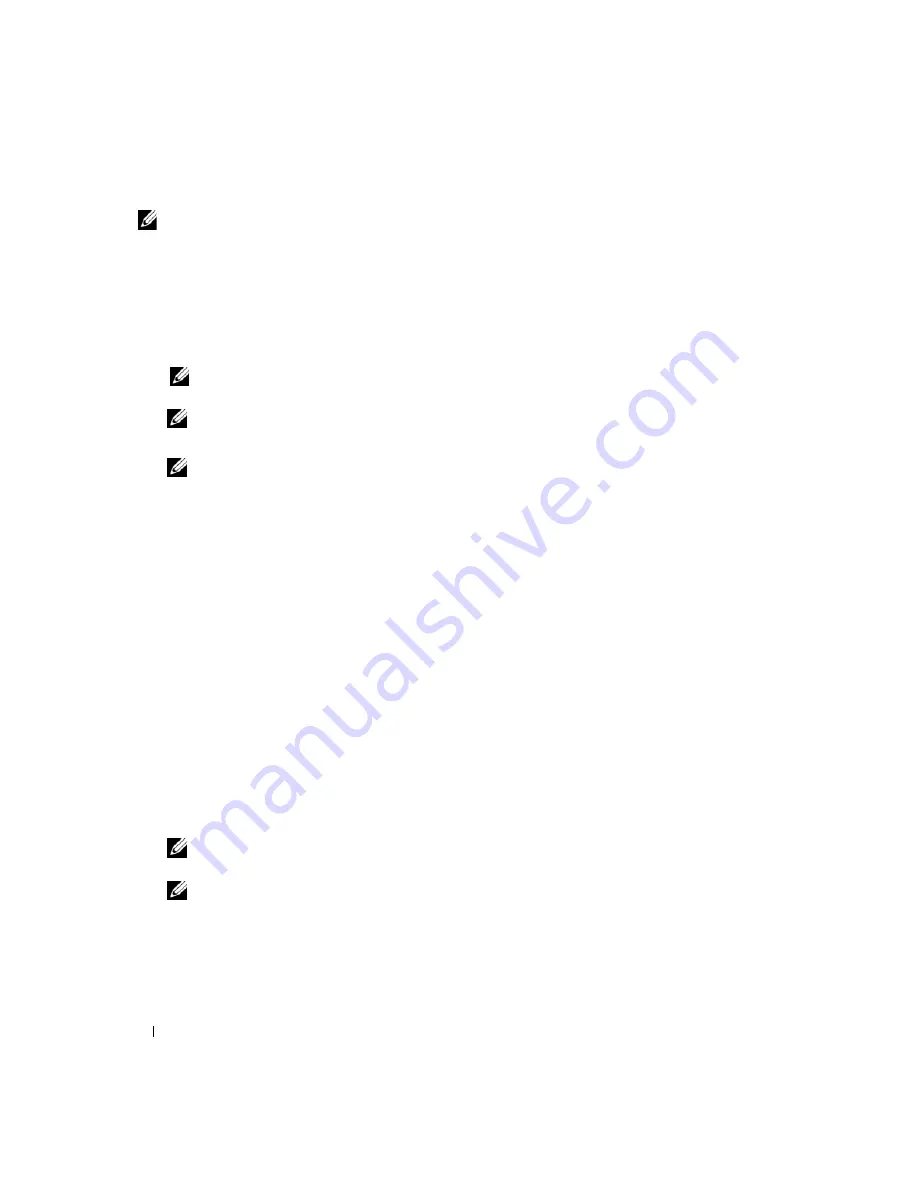
84
Pikaopas
HUOMAUTUS:
Jos tietokone on kiinnitetty telakointilaitteeseen, irrota se telakoinnista. Lisätietoja saat
käyttämäsi telakointilaitteen ohjeesta.
1
Varmista, että tietokone on kytketty virtalähteeseen, jonka tiedät toimivan oikein.
2
Käynnistä (tai käynnistä uudelleen) tietokone.
3
Käynnistä Dell-diagnostiikkaohjelma jommallakummalla seuraavista tavoista:
a
Kun DELL™-logo tulee näkyviin, paina heti <F12>-näppäintä. Valitse käynnistysvalikosta
Diagnostics
ja paina <Enter>-näppäintä.
HUOMAUTUS:
Jos odotusaika on liian pitkä ja käyttöjärjestelmän logo tulee näkyviin, odota, kunnes
Microsoft
®
Windows
®
-työpöytä tulee näkyviin, sammuta sitten tietokone ja yritä uudelleen.
HUOMAUTUS:
Ennen kuin kokeilet vaihtoehtoa b, tietokoneen virta on sammutettava kokonaan.
b
Paina <Fn>-näppäintä ja pidä sitä alhaalla, kun käynnistät tietokoneen.
HUOMAUTUS:
Jos näyttöön tulee sanoma, joka ilmaisee, että diagnostiikka-apuohjelman osiota ei löydy,
suorita Dell-diagnostiikka
Drivers and Utilities
-levyltä.
Tietokone suorittaa PSA (Pre-boot System Assessment) -toiminnon, joka on sarja emolevyn,
näppäimistön, näytön, muistin, kiintolevyn ja muiden osien toimintaa alustavasti testaavia
diagnostiikkatestejä.
•
Testin aikana sinun on ehkä vastattava joihinkin kysymyksiin.
•
Jos PSA-toiminnon aikana havaitaan virheitä, kirjoita virhekoodi(t) muistiin ja katso
käyttöoppaan
kohtaa Yhteyden ottaminen Delliin
.
4
Jos PSA-toiminto suoritetaan loppuun asti, näyttöön tulee viesti
Booting Dell Diagnostic
Utility Partition
.
Press any key to continue
(Dellin diagnostiikka-apuohjelman
osio käynnistetään. Jatka painamalla jotain näppäintä).
5
Painamalla jotain näppäintä käynnistät Dell-diagnostiikkaohjelman kiintolevyn diagnostiikka-
apuohjelman osiolta.
Dell-diagnostiikkaohjelman käynnistäminen Drivers and Utilities -tietovälineeltä
1
Aseta
Drivers and Utilities
-levy.
2
Sammuta tietokone ja käynnistä se sitten uudelleen.
Kun DELL-logo tulee näkyviin, paina heti <F12>-näppäintä.
HUOMAUTUS:
Jos odotusaika on liian pitkä ja käyttöjärjestelmän logo tulee näkyviin, odota, kunnes
Microsoft
®
Windows
®
-työpöytä tulee näkyviin, sammuta sitten tietokone ja yritä uudelleen.
HUOMAUTUS:
Seuraavat ohjeet muuttavat käynnistysjakson vain yhdeksi kerraksi. Seuraavan kerran
tietokonetta käynnistettäessä se käynnistää järjestelmäasetusohjelmassa määritetyt laitteet.
3
Kun käynnistyslaiteluettelo tulee näkyviin, korosta
CD/DVD/CD-RW-asema
ja paina <Enter>-
näppäintä.
Содержание Latitude D531
Страница 1: ...w w w d e l l c o m s u p p o r t d e l l c o m Dell Latitude D531 Quick Reference Guide Model PP04X ...
Страница 4: ...4 Contents ...
Страница 23: ...w w w d e l l c o m s u p p o r t d e l l c o m Dell Latitude D531 Priručnik za brzo snalaženje Model PP04X ...
Страница 26: ...26 Sadržaj ...
Страница 45: ...w w w d e l l c o m s u p p o r t d e l l c o m Dell Latitude D531 Hurtig Referenceguide Model PP04X ...
Страница 48: ...48 Indholdsfortegnelse ...
Страница 67: ...w w w d e l l c o m s u p p o r t d e l l c o m Dell Latitude D531 Pikaopas Malli PP04X ...
Страница 70: ...70 Sisältö ...
Страница 89: ...w w w d e l l c o m s u p p o r t d e l l c o m Dell Latitude D531 Σύντοµος Οδηγός Αναφοράς Μοντέλο PP04X ...
Страница 92: ...92 Περιεχόµενα ...
Страница 113: ...w w w d e l l c o m s u p p o r t d e l l c o m Dell Latitude D531 Hurtigveiledning Modell PP04X ...
Страница 116: ...116 Innhold ...
Страница 138: ...138 Spis treści ...
Страница 157: ...w w w d e l l c o m s u p p o r t d e l l c o m Dell Latitude D531 Краткий справочник Модель PP04X ...
Страница 160: ...160 Содержание ...
Страница 181: ...w w w d e l l c o m s u p p o r t d e l l c o m Dell Latitude D531 Snabbreferensguide Modell PP04X ...
Страница 184: ...184 Innehåll ...
Страница 200: ...200 Snabbreferensguide ...
Страница 221: ... תוכן 206 ...
Страница 222: ...205 תוכן תוכן 207 מידע איתור 210 המחשב התקנת 211 המחשב אודות 214 בסוללה שימוש 218 בעיות פתרון ...
Страница 224: ...www dell com support dell com Dell Latitude D531 מהיר עזר מדריך PP04X דגם ...
















































